mẹo hay, Tin công nghệ, Tin hot, Tin tức, Tư vấn
Hướng dẫn tắt chế độ đã xem trên Messenger mới nhất 2023
Mới đây, nhiều người dùng thích thú khi sau bao năm chờ đợi, cuối cùng Messenger cũng cho phép tắt chế độ đã xem.
Trong cuộc sống, chúng ta rất thường hay gặp phải trường hợp khó xử như khi cần đọc tin nhắn nhưng không muốn đối phương biết. Hướng dẫn dưới đây của Fixi Mobile chính là giải pháp cứu cánh cho bạn trong những lúc như thế.
Cách tắt chế độ đã xem trên Messenger
Để tắt thông báo đã xem trên Messenger, chúng ta thực hiện các bước như sau:
- Bước 1: vào ứng dụng > đến Cài đặt.

- Bước 2: đến Quyền riêng tư & an toàn > Thông báo đã đọc.

- Bước 3: cuối cùng, tắt Hiển thị thông báo đã đọc.

Tắt hiển thị đã xem với một cuộc trò chuyện cụ thể
- Bước 1: đi đến cuộc trò chuyện bạn muốn > nhấn vào ảnh đại diện của đối phương.

- Bước 2: chọn Thông báo đã đọc > tắt Hiển thị thông báo đã đọc.
Cách chỉnh sửa tin nhắn trên Messenger
Mới đây, Meta cũng đã cập nhật tính năng chỉnh sửa tin nhắn cho ứng dụng này. Giờ đây, chúng ta đã có thể tự do thay đổi bất kỳ tin nhắn nào trong vòng 15 phút sau khi gửi. Thao tác này không lưu lịch sử chỉnh sửa, vì vậy sẽ không ai xem được những gì đã thay đổi.
Chỉnh sửa tin nhắn Messenger trên điện thoại qua 2 bước:
- Bước 1: truy cập tin nhắn bạn muốn > nhấn vào Chỉnh sửa.

- Bước 2: tiến hành chỉnh sửa > chọn biểu tượng dấu tích để hoàn thành.

Bên cạnh chỉnh sửa tin nhắn trên ứng dụng, chúng ta hoàn toàn có thể thực hiện trên web với tính năng tương tự bằng cách:
- Bước 1: nhấn vào nút 3 chấm bên cạnh tin nhắn > chọn chỉnh sửa.

- Bước 2: thay đổi nội dung bạn muốn > chọn biểu tượng dấu tích để hoàn thành.